Przegląd
Za pośrednictwem udziałów goście mogą mieć dostęp do wybranych folderów. Udziały są zawsze tworzone dla pojedynczych folderów. Jeśli udostępniany jest folder, który zawiera podfoldery podfoldery są również automatycznie udostępniane. Jeżeli niektóre podfoldery nie mają być udostępniane, można oddzielnie udostępnić każdy podfolder, pomijając podfoldery, które nie mają być udostępniane. Można również przenieść podfolder, który nie ma być udostępniany do innego folderu, a następnie udostępnić folder nadrzędny.
Przykład: Folder Fotografie zawiera podfoldery Wakacje, Imprezy i Rodzina. Wszystkie podfoldery oprócz podfolderu Rodzina mają zostać udostępnione. W tym przypadku udostępnienie folderu nadrzędnego Fotografie udostępniłoby również folder Rodzina, który ma być pominięty. Można rozwiązać ten problem, tworząc dwa oddzielne nowe udziały: jeden udział dla podfolderu Imprezy i jeszcze jeden dla folderu Wakacje. Można również przenieść folder Rodzina do innego miejsca. Następnie można udostępnić folder Fotografie zawierający tylko te podfoldery, które mają być udostępniane.
Sposób postępowania
Tworzenie nowego udziału przebiega w kilku etapach:
-
W obszarze głównej nawigacji należy kliknąć pozycję Zadania → Nowy udział

-
W polu nowego udziału, należy kliknąć na przycisk Kliknij tutaj, aby wybrać folder, który ma być udostępniony. Wszystkie podfoldery zawarte w wybranym folderze również zostaną udostępnione! Podfoldery są wyświetlane z wcięciem bezpośrednio poniżej folderu nadrzędnego.
.JPG)
- W polu nowego udziału, należy kliknąć na przycisk Kliknij tutaj, aby wybrać folder, który ma być udostępniony. Wszystkie podfoldery zawarte w wybranym folderze również zostaną udostępnione! Podfoldery są wyświetlane z wcięciem bezpośrednio poniżej folderu nadrzędnego.
.JPG)
- Jeżeli wybrano jeden folder i przynajmniej jednego gościa, kliknięcie Dalej spowoduje przejście do następnego kroku: Wyświetleni zostaną wszyscy wybrani goście. Teraz należy określić uprawnienia, które zostaną przypisane każdemu gościowi, klikając odpowiednie pole opcji. Domyślnym ustawieniem jest uprawnienie do odczytu. Gość może przeglądać i pobierać zawartość udostępnionego folderu. Jeżeli gość ma mieć możliwość dodawania własnych plików lub folderów do folderu udostępnionego, należy kliknąć pole opcji Odczyt i Zapis.
.JPG)
W każdym wypadku należy podać adres e-mail i hasło. Gość będzie mógł użyć adresu e-mail i hasła do zalogowania się. Informacje na temat nazwy i lokalizacji umożliwiają łatwiejsze zidentyfikowanie gości, ponieważ adresy e-mail są czasami dość tajemnicze. Imię i nazwisko są używane w formułach powitalnych w adresach e-mail. Przez kliknięcie Zapisz Gościa gość zostanie dodany do listy gości. Kliknięcie Wstecz powoduje powrót do listy gości. W tym przypadku jednak gość nie zostanie utworzony. Kliknięcie Anuluj spowoduje powrót do listy wszystkich utworzonych udziałów.
- Na liście gości należy zaznaczyć wszystkich gości, który mają mieć dostęp do wybranego folderu przez kliknięcie pól wyboru obok nazw gości. Listę gości można sortować według nazwy lub adresu e-mail przez kliknięcie odpowiedniego nagłówka kolumny.
.JPG)
-
Kliknięcie w następnym kroku Dodaj kolejnego gościa do udziału umożliwia ponowne otwarcie listy gości i dodanie kolejnych gości lub usunięcie gości z udziału przez wyłączenie pola wyboru przy nazwie danego gościa.
-
Ograniczenie udziału do konkretnego okresu: Jeżeli udział ma być ważny tylko przez określony czas, pod Okres ważności należy kliknąć pole opcji Do. Następnie należy określić datę w polach listy. Kliknięcie Wstecz powoduje przejście do poprzedniego kroku; kliknięcie Anuluj powoduje anulowanie tworzenia udziału. Kliknięcie Dalej spowoduje natychmiastowe utworzenie udziału.
-
Informowanie gości: wreszcie można poinformować gości o utworzonym udziale i kliknąć Wyślij aby wysłać zaproszenie pocztą elektroniczną. Do wszystkich gości wysyłana jest wiadomość o takiej samej treści. Teksty zawarte w nawiasach klamrowych {} są symbolami zastępczymi. Wiadomość jest kierowana imiennie do każdego gościa, o ile podano imię podczas tworzenia konta gościa. Ponadto w wiadomości e-mail każdy gość otrzymuje indywidualne hasło. Jeżeli jednak goście mają być poinformowani oddzielnie w indywidualnych wiadomościach e-mail lub nie mają być informowani wcale, należy kliknąć Nie informuj.
.JPG)






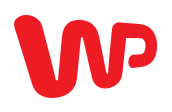
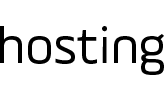












.JPG)

.JPG)
.JPG)
.JPG)
.JPG)
.JPG)

.JPG)
.JPG)
.JPG)
.JPG)
.JPG)
.JPG)
.JPG)
.JPG)
